MP3 to format audio, który jest szeroko stosowany w Internecie. Jest często używany przez typowego entuzjastę muzyki. Jednak w pewnych okolicznościach nie jest to najlepsza struktura do użycia. Możesz chcieć przekonwertować MP3 do MPEG4 z tego powodu. Na szczęście ten post ci to pokaże najlepsze programy do konwersji formatu MP3.
Spis treści: Część 1. Łatwo konwertuj MP3 na MPEG4 na Mac / WindowsCzęść 2. Jak szybko przekonwertować MP3 na MPEG4 online?Część 3. Różnica między MP3 a MPEG4Część 4. Wniosek
Część 1. Łatwo konwertuj MP3 na MPEG4 na Mac / Windows
Nie jest konieczne posiadanie żadnego wcześniejszego doświadczenia ani zrozumienia formatów multimediów, aby z nich korzystać Konwerter wideo iMyMac, co nie ma miejsca w przypadku wielu innych konwerterów plików MP3.
Jest to narzędzie, które bardzo dobrze radzi sobie z konwersją plików audio i wideo, niezależnie od tego, czy są one standardowej, czy wysokiej jakości. Ponieważ ma być prosty i przyjazny dla użytkownika, konwersja może zostać zakończona za pomocą zaledwie kilku kliknięć myszką.
Ponieważ pozwala na konwersję wielu plików jednocześnie, korzystanie z tego programu Ci na to pozwoli konwertować wiele plików MP3 do formatu M4R zbyt. Oprócz tego szybkość konwersji jest sześć razy większa niż w przypadku konkurencyjnych konwerterów mediów.
Oprócz tego ma kluczowe funkcje, które pozwalają edytować wideo, tworzyć pokaz slajdów, ulepszać wideo i wykonywać wiele innych zadań. Odnosząc się do poniższych procedur konwersji MP3 na MPEG4:
- Uruchom iMyMac Video Converter na komputerze Mac lub Windows. Wystarczy zalogować się raz, aby uzyskać dostęp do swojego konta.
- Możesz przeciągać i upuszczać pliki MP3 i inne typy plików na wyświetlaczu systemu.
- Po kliknięciu „Konwertuj format", możesz wybrać rodzaj pliku, na jaki chcesz przekonwertować plik źródłowy, wybierając format, taki jak MPEG4 z menu rozwijanego.
- Procedura identyfikacji modyfikacji plików została ułatwiona dzięki interfejsowi użytkownika.
- Jeśli wybierzesz Zapisz, wszystkie zmiany dokonane w ustawieniach zostaną zachowane.
- Kliknij Export aby rozpocząć procedurę konwersji.

Część 2. Jak szybko przekonwertować MP3 na MPEG4 online?
Narzędzie 01. Audio.online-convert.com
Wysoką jakość zapewnia darmowy kodek Apple Lossless Audio Codec (ALAC), używany przez ten internetowy konwerter MP3. Rozpocznij konwersję, przesyłając plik lub udostępniając link do pliku muzycznego. Ewentualnie użyj innych ustawień, aby zmienić jakość dźwięku docelowego. Aby przekonwertować MP3 na MPEG4, możesz również dołączyć adres URL do filmu.
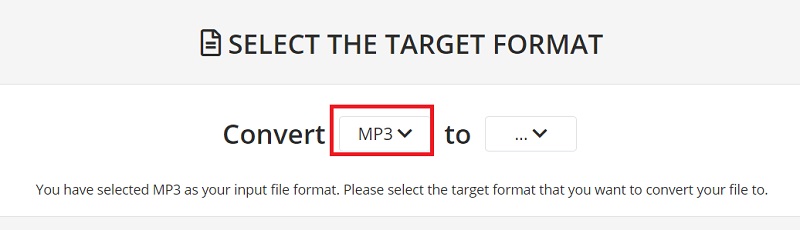
Narzędzie 02. Zamzar.com
Zamzar to uniwersalny konwerter, który może również konwertować MP3 na MPEG4. Może konwertować eBooki, pliki CAD, muzykę, zdjęcia, pliki wideo i audio. Dodatkowo może konwertować zdjęcia. Może konwertować wiele różnych typów plików bez konieczności pobierania przez użytkownika dodatkowego oprogramowania.
- Upewnij się, że wybrany jest plik MP3, który chcesz przekonwertować. Możesz po prostu upuścić pliki w aplikacji, przeciągając je tam.
- Wybierz format, na który chcesz przekonwertować pliki, korzystając z menu rozwijanego. Będziesz mógł to zrobić, wybierając typ pliku MPEG4 z dostępnych formatów.
- Zostaw adres e-mail, w którym poprosi o to w wyborze adresu e-mail, abyś mógł otrzymać przekonwertowane pliki.
- Aby przekonwertować dowolne pliki do formatu MPEG4, kliknij przycisk konwertować Po krótkim czasie plik zostanie pomyślnie zmieniony na format MPEG4.
Narzędzie 03. Online-audio-converter.com
Innym bardzo polecanym darmowym internetowym konwerterem audio jest Online Audio Converter. Korzystając z jego prostego interfejsu, nie będziesz miał problemów z konwersją plików MP3 do formatu MPEG4.
Program konwertera audio online działa również jako strona internetowa, która może konwertować pliki MP3 na MPEG4 i obsługuje różne typy plików audio i wideo, umożliwiając konwersję plików z jednego formatu na inny.
Ta witryna zapewnia również bezpłatną usługę konwersji dowolnych plików, które są do niej przesyłane. Wraz z konwerterem wideo i audio ta witryna internetowa zapewnia również narzędzia PDF, które umożliwiają edycję istniejących plików PDF.
- Kliknij przycisk "Otwórz pliki" i wybierz plik MP3 ze swojego komputera po otwarciu strony w przeglądarce.
- Wybierz MPEG4 jako format wyjściowy. Na koniec kliknij niebieski „konwertować" ikona znajdująca się w lewym dolnym rogu ekranu. Teraz Online Audio Converter może automatycznie konwertować MP3 na MPEG4 online.
- Możesz kliknąć przycisk „Do pobrania" na stronie po zakończeniu konwersji. Po kliknięciu tego przycisku przetworzony plik zostanie zapisany na komputerze. Przekonwertowany plik można również zapisać bezpośrednio na Dropbox lub Google Drive.
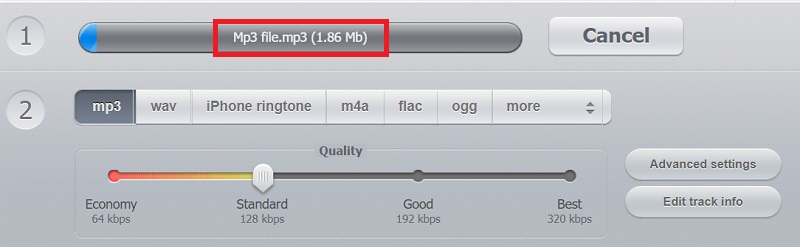
Część 3. Różnica między MP3 a MPEG4
Porozmawiamy o różnicach między MP3 i MPEG4 po wprowadzeniu konwersji z MP3 na MPEG4. Typ pliku MP3 jest tak szeroko stosowany, że „gracze MP3" są czasami nazywane odtwarzaczami audio.
Jest zgodny z podstawowymi wytycznymi dotyczącymi kompresji określonymi w MPEG-1 i MPEG-2. Aby zapisywać i kompresować pliki audio, użyj tego otwartego i dobrze znanego formatu.
Tymczasem kontener multimediów znany jako MPEG4 jest rozwiniętą formą standardów MPEG1 i MPEG2. Może zawierać filmy i pliki audio oraz zawiera zarówno otwarte, jak i opatentowane formaty, które posiada Moving Pictures Expert Group.
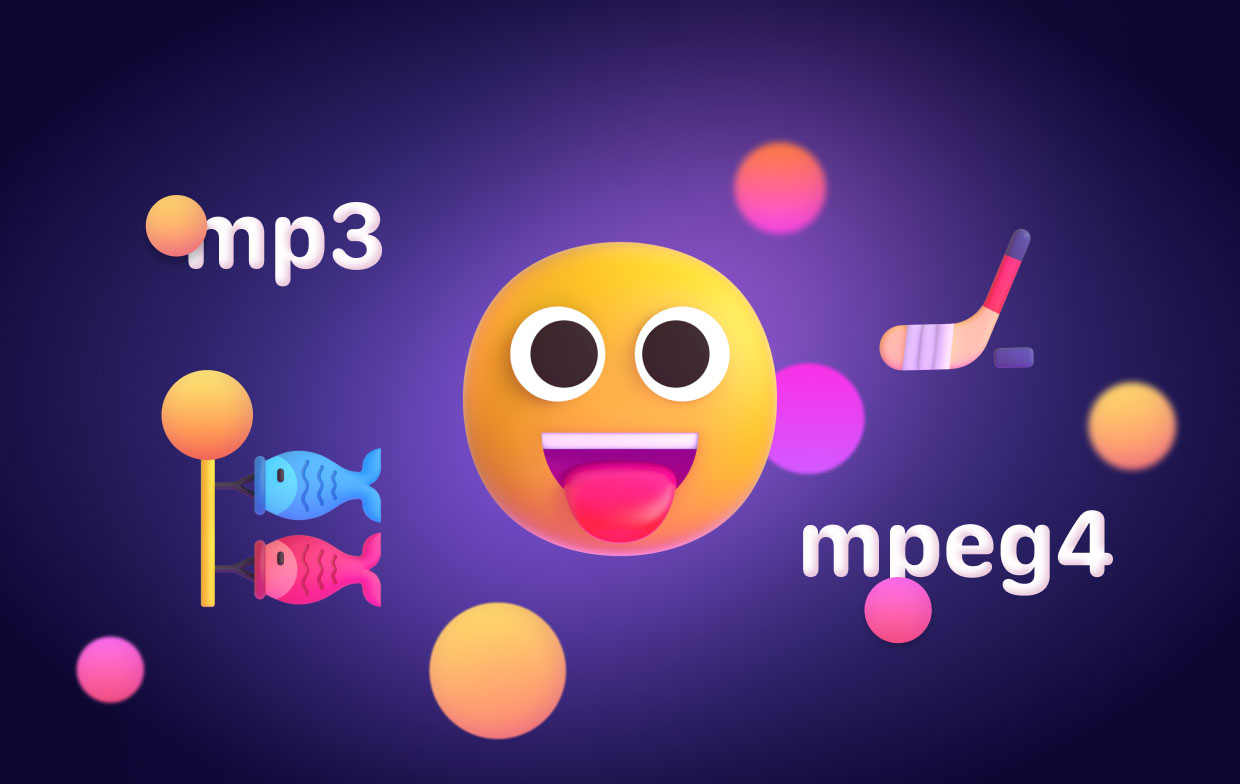
Może być używany do przechowywania, transportu i kompresji muzyki, audiobooków, filmów i innych treści. Dodatkowo może być wykorzystany do strumieniowego przesyłania multimediów w Internecie, telewizji cyfrowej, multipleksów itp.
Część 4. Wniosek
Najlepsze metody konwersji MP3 na MPEG4 użyj narzędzi wskazanych powyżej. Mogą być również używane do konwersji różnych typów plików. Jednak iMyMac Video Converter wyróżniał się jako najlepszy konwerter wśród tych aplikacji ze względu na przyjazną dla użytkownika konstrukcję i przydatne funkcje.



